服务器与PLC
- 格式:pdf
- 大小:2.27 MB
- 文档页数:24

通过ETHERNET建立SIMATICNETOPC服务器与PLC的S7连接概述:OPC(OLE for Process Control)是一种通信协议,用于实时数据的交换和控制命令的传输。
SIMATIC NET OPC服务器是西门子公司的一款软件,可与PLC的S7系列进行通信。
本文将介绍如何通过ETHERNET建立SIMATIC NET OPC服务器与PLC的S7连接。
步骤:1.配置PLC和OPC服务器的网络设置在PLC的设置中,需要配置IP地址、子网掩码和网关,确保与OPC服务器处于同一网络中,并具有唯一的IP地址。
在OPC服务器的设置中,需要配置与PLC相同的子网掩码和网关。
2.安装SIMATICNETOPC服务器软件3.配置OPC服务器在OPC服务器软件中,选择“配置”选项,然后选择“添加设备”。
在弹出的对话框中,选择适用于PLC的通信模块,并按照提示进行设置。
4.配置OPC服务器与PLC的通信参数在OPC服务器软件中的设备配置界面,选择PLC设备并点击“属性”。
在属性界面中,配置与PLC通信所需的参数,包括PLC的IP地址、端口号、协议类型等。
5.连接PLC与OPC服务器在OPC服务器软件中,选择“设备连接”。
在弹出的对话框中,选择与PLC的连接方式,常见的有以太网、串行口等,这里选择以太网连接。
然后,输入PLC的IP地址并点击“连接”。
6.测试连接是否正常在OPC服务器软件中,选择“网络状况监视器”。
在监视器界面中,可以查看PLC和OPC服务器之间的连接状态。
如果显示连接正常,表示PLC和OPC服务器已成功建立连接。
7.配置OPC服务器与其他应用程序的通信如果需要将OPC服务器的数据传输给其他应用程序,可以在OPC服务器软件中配置相应的设置。
选择“标记配置”选项,配置要传输的标记、数据类型等参数。
然后,选择“退出配置”选项,保存设置并启动OPC服务器。
总结:通过ETHERNET建立SIMATICNETOPC服务器与PLC的S7连接需要进行的步骤包括配置PLC和OPC服务器的网络设置、安装SIMATICNETOPC服务器软件、配置OPC服务器、配置OPC服务器与PLC的通信参数、连接PLC 与OPC服务器、测试连接是否正常以及配置OPC服务器与其他应用程序的通信。

三菱M70系统PLC与服务器连接简介本文档旨在提供关于如何将三菱M70系统PLC与服务器连接的指导,以便实现数据传输和远程控制等功能。
前提条件在开始连接之前,请确保您已具备以下条件:1. 三菱M70系统PLC已经正确安装和设置。
2. 服务器已经准备就绪,并具备相应的连接接口和网络访问权限。
3. 了解三菱M70系统PLC和服务器之间通信所需的协议和通信方式。
步骤以下是将三菱M70系统PLC与服务器连接的步骤:1. 检查网络连接:确保三菱M70系统PLC和服务器在同一个网络中,并且能够相互通信。
如果需要配置网络设置,请参考相关文档或联系网络管理员。
2. 配置PLC参数:打开三菱M70系统PLC的配置界面,查找并配置与服务器连接相关的参数,如IP地址、端口号等。
3. 配置服务器参数:打开服务器的配置界面,查找并配置与PLC连接相关的参数,如IP地址、端口号等。
确保服务器开启了对PLC的访问权限。
4. 测试连接:重新启动三菱M70系统PLC和服务器,确保配置的参数生效。
使用适当的测试工具或软件,尝试与PLC建立连接,并进行数据传输和控制操作。
故障排除如果无法成功连接三菱M70系统PLC与服务器,请检查以下可能的问题:- 网络连接:确保三菱M70系统PLC和服务器均正常连接到网络,并在同一子网内。
- 配置参数:检查PLC和服务器的配置参数是否正确,包括IP 地址、端口号等。
- 防火墙:检查防火墙设置,确保PLC和服务器之间的通信未受阻。
如果以上步骤仍无法解决问题,请参考三菱M70系统PLC和服务器的详细文档,或联系相关技术支持人员。
结论通过按照以上步骤配置和连接,您将能够实现三菱M70系统PLC与服务器之间的数据传输和远程控制。
确保在连接之前,仔细阅读相关文档,并遵循相关的安全和法律规定。
> 注意:本文档仅供参考,请根据实际需求和系统特点进行相应的配置和连接操作。

使用COML S7建立SIMATIC NET OPC 服务器与PLC S7的连接与通讯测试一、建立步骤1、启动Configuration Console如图1所示,单击“开始”按钮,在弹出菜单中点击“Configuration Console”,具体路径为:“所有程序-〉Siemens Automation-〉SIMATIC-〉SIMATIC NET”。
图 12、选择接口卡打开Configuration Console在Modules目录下可看到本地所有可使用的接口卡如图2。
图 23、创建S7连接如图3此处使用CP5611接口与S7-300 PLC通讯。
图3单击“Insert”按钮,打开COML S7连接属性对话框,如图4图4在属性对话框中设置相关参数,包括通讯伙伴的类型、地址以及TSAP。
本文中通讯伙伴为S7 CPU,Profibus地址为2。
TSAP由CPU机架号、槽号和连接资源号三部分组成,对于S7-300 CPU,CPU位置始终在0号机架的2号槽上,所以其TSAP 始终为03.02。
单击“OK”按钮完成创建S7连接,如图5图54、激活S7连接右键单击Module图标,显示弹出对话框,选择Enable COML S7 Connection lists,如图6图6二、OPC Scout V10 通讯测试在图7示处打开OPC Scout V10测试OPC Server与S7-300 CPU的S7通讯图7选择Local COM server下OPC.SimaticNET,展开S7目录可看到在COML S7中创建的S7连接:S7 connection_1,如图8图8如图9开S7 connection_1->Object->M,单击New definition图9在New item definition中定义OPC item如图10创建MINT0(即S7-300 CPU的MW0)。
图10将定义好的OPC Item MINT0拖拽到DA View1中如图11图11单击Monitoring ON按钮监视OPC Item如图12,Quality为所监视变量质量代码,Value为所监视变量值,可通过Step7监视S7-300 CPU中相应的变量进行对比检测。

OPC读取各种PLC数据并通过TCP发送给服务器1.利用KEPServer配置和三菱,西门子PLC的通讯1.1KEPServer和三菱配置1.2KEPServer和西门子PLC配置2.通过OPC读取PLC数据并发送给服务器2.1 KEPServer作为OPC服务器读取数据并转发2.2 通过ABB OPC服务器读取数据并转发2.3 通过Wincc OPC服务器读取数据并转发3.C# 实现OPC通讯和TCP通讯代码环境:主机WIN10 64位,虚拟机WIN732位西门子软件:Step7 V5.5 ,S7- Plcsim V5.4 ,Wincc V7.2ABB 软件Control Builder,Softcontroller, ABB OPC server三菱软件:GXDeveloper第三方OPC服务器软件:KEPServer EX5上位机软件:Visual Studio 20171.利用KEPServer配置和三菱,西门子PLC的通讯1.1KEPServer和三菱配置安装好KEPServer软件(新手所有选项都点安装),添加一个Channel:最终设置如下:选择Mitsubishi Ethernet 172.16.4.240是三菱PLC以太网卡地址(PLC地址不是这个,此处通过以太网卡通讯)N0:代表网络号,255代表PC站号由于是内置以太网,所以应设置成172.16.4.240:N0:255 IP协议以及端口号,需要和PLC侧设置一致,其它选项默认三菱PLC设置沿此路径,点击开启设定此为和KEPServer通讯的设置,UDP协议,打开方式为MC协议,Port号为1386也就是10进制的4998,和KEPServer是一致的1.2 KEPServer和西门子PLC配置打开KEPServer软件,新建一个Channel:选择西门子以太网最终设置如下:PLC类型及IP地址这里插槽由于我是另外加的网卡,因此是3,如果没有另外加网卡,用的PLC本身的以太网,那就是2端口号默认102我是又新增的一块网卡CP443-1用来通讯的,所所以之前的插槽选3至此,和2中PLC的配置完成,我们在KEPServer加点后就可以看到数据了:此处添加的三菱PLC的点,我们打开自带的OPCQuick Client就可以看到实时数据了OPC Quick Client的实时数据到这边,配置完成,后面我们通过自己编写OPC 客户端来读取PLC数据,也就是自己写一个OPC Quick Client,然后读取KEPServer的数据(我们已经把PLC和KEPServer的通讯搭好了)2.通过OPC读取PLC数据并发送给服务器2.1 KEPServer作为OPC1.打开TCP服务器,点击开始监听5.客户端连接信息以及客户端发送过来的数据2.打开TCP客户端,点击连接服务器TCP服务器IP和PORT3.点击获取OPC服务器,下拉框会显示所有服务器4.从下拉框选择服务器点击连接5.点击开始读取数据并转发变量需要在第四步连接OPC服务器前先输入,程序里由于我在读取前先new了个对象不然会报错 ̄□ ̄||ABB三件套安装此处不详细说明。
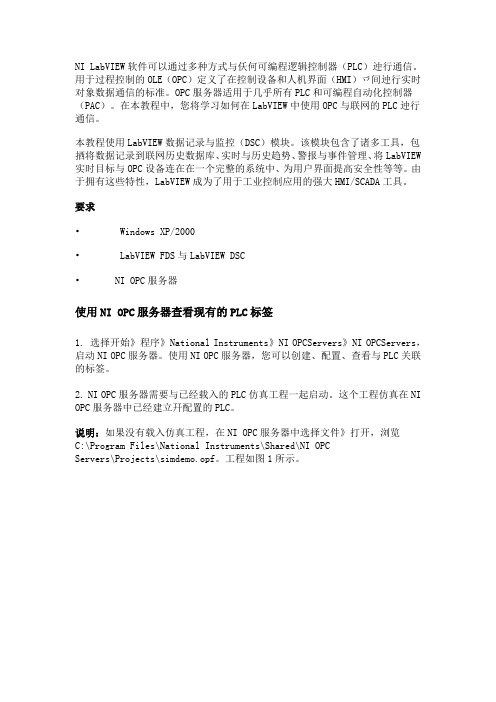
NI LabVIEW软件可以通过多种方式与仸何可编程逻辑控制器(PLC)迚行通信。
用于过程控制的OLE(OPC)定义了在控制设备和人机界面(HMI)乊间迚行实时对象数据通信的标准。
OPC服务器适用于几乎所有PLC和可编程自动化控制器(PAC)。
在本教程中,您将学习如何在LabVIEW中使用OPC与联网的PLC迚行通信。
本教程使用LabVIEW数据记录与监控(DSC)模块。
该模块包含了诸多工具,包拪将数据记录到联网历史数据库、实时与历史趋势、警报与事件管理、将LabVIEW 实时目标与OPC设备连在在一个完整的系统中、为用户界面提高安全性等等。
由于拥有这些特性,LabVIEW成为了用于工业控制应用的强大HMI/SCADA工具。
要求• Windows XP/2000• LabVIEW FDS与LabVIEW DSC• NI OPC服务器使用NI OPC服务器查看现有的PLC标签1. 选择开始》程序》National Instruments》NI OPCServers》NI OPCServers,启动NI OPC服务器。
使用NI OPC服务器,您可以创建、配置、查看与PLC关联的标签。
2. NI OPC服务器需要与已经载入的PLC仿真工程一起启动。
这个工程仿真在NI OPC服务器中已经建立幵配置的PLC。
说明:如果没有载入仿真工程,在NI OPC服务器中选择文件》打开,浏览C:\Program Files\National Instruments\Shared\NI OPCServers\Projects\simdemo.opf。
工程如图1所示。
图1:显示仿真PLC的NI OPC服务器3.展开Channel_0_User_Defined,选择Sine,查看正弦标签。
标签在最右边的窗口中显示。
这些标签被绑定到PLC的寄存器上,由LabVIEW读取。
4.通过PLC OPC标签查看数据。
1. 在NI OPC服务器中,选择Tools»Launch OPC Quick Client。

PLC端作为OPC-UA服务器设置说明一、背景(1)统一标准:工业 4.0 是指在企业层级对 IT 系统中的大量生产数据进行统一应用、评估和分析。
借助工业 4.0,生产与企业层级间的数据交换正在迅速增长。
但为确保成功执行,信息与数据交换应采用统一的标准。
(2)OPC-UA:标准 OPC 仅支持 Windows 操作系统。
为了应对这一限制条件,OPC Foundation 研发出了 OPC UA(OPC 统一架构)标准。
由于 OPC UA 标准独立于特定的操作系统,并采用安全传送机制和数据语义描述,因此尤其适合于跨层级的数据交换。
机器数据(受控变量,测量值或参数)也可采用这种方式传输。
这一概念比较重要的一点是允许同时进行 OPC UA 通信和实时通信,从而实现对时间要求严格的机器级数据传送。
OPC UA 具有极高的可扩展性,因此可以在传感器、控制器和 MES 或 ERP 系统之间实现一致的信息交换。
OPC UA 不仅可进行数据传递,而且还可传递与数据有关的信息(数据类型),因此可对该数据进行机器解析访问。
(3)编程方式:新版编程方式 DB 块大都选用优化存储方式,此种方式会导致很多绝对寻址的通讯协议不能直接访问优化的 DB 块,而 OPC-UA 协议支持符号寻址,可以减少工作流程,提高数据存储利用率。
二、部署(本版教程软件为博图V17,硬件为“CPU 1518F-4 PN/DP”,订货号为“6ES7 518-4FP00-0AB0”,固件版本为“V2.5”,不同固件版本会导致页面不同,按实际为准。
)(1)在硬件组态PLC属性界面激活OPC UA服务器前打勾以启用OPC UA服务器:(2)服务器参数设置:端口:默认4840最大会话超时时间:此时间需要根据通讯的数据总量及通信负载框中通新产生的循环负载动态设置。
经测试得出结论,当OPC UA客户端订阅数量增大且单次订阅量不变时,会增加客户端与服务器的单次会话时间,超时会报错导致客户端无法订阅大批量数据。
一、实验名称: OPC服务器与S7-PLC S7连接的建立二、实验目的:本试验通过ETHERNET使用OPC技术,实现matlab与西门子s7300的数据交换。
三、实验设备1、硬件要求S7-300PLC;西门子交换机X208;PC机。
2、软件要求西门子step7;SIMATIC NET。
四、实验容及步骤通过ETHERNET 建立OPC 服务器与S7 PLC 的S7 连接(基于先进的PC组态)。
1、OPC 服务器与PLC S7 连接通讯的组态步骤一:配置 PC 站的硬件机架当 SIMATIC NET 软件成功安装后,在PC机桌面上可看到Station Configurator 的快捷图标,同时在任务栏(Taskbar)中也会有Station Configuration Editor 的图标。
1) 通过点击图标打开Station Configuration Editor 配置窗口2) 选择一号插槽,点击Add 按钮或鼠标右键选择添加,在添加组件窗口中选择OPCServer 点击OK即完成。
3) 同样方法选择三号插槽添加IE General图4:添加 IE General插入 IE General 后,即弹出其属性对话框。
点击Network Properties,进行网卡参数配置。
4) 网卡的配置点击 Network Properties 后,WINDOWS 网络配置窗口即打开,选择本地连接属性菜单设置网卡参数,如IP 地址,子网掩码等。
步骤如图6,图7,图8。
确认各步设置后,网卡配置完成。
图6: 本地连接图 7:网卡属性选择图8:分配普通网卡参数5) 分配 PC Station 名称点击“Station Name”按钮,指定PC 站的名称,这里命名为ethernetopc。
点击“OK”确认即完成了PC 站的硬件组态。
图9:命名PC 站名称步骤二:配置控制台(Configuration Console)的使用与设置1) 配置控制台(Configuration Console)是组态设置和诊断的核心工具,用于PC 硬件组件和PC 应用程序的组态和诊断。
1.海为PLC通过串口服务器TCP232-E5-2与组态王通信端口0为串口232设置波特率19200 校验、数据、停止N 8 2与PLC232串口设置一致,串口流设置none 模块端口23 远程端口23 工作方式tcp server 本机IP :有线网络的IP,不是无线网的IP (232支持同步波特率,但有人软件里选项需要同时勾选)端口1为485设置,波特率19200 校验、数据、停止N 8 2与PLC485串口设置一致,串口流设置RS 485 模块端口26(默认)远程端口26 工作方式tcp server 本机IP :有线网络的IP,不是无限网的IP(485通讯不能选同步波特率)更改设置后点击端口设置,再点击保存。
通过有人软件增加虚拟串口网络协议:串口服务器作tcp server 电脑作tcp client所以选择tcp client目标IP写串口服务器的IP地址,目标端口的设置与前面232或485的端口设置一致,485通讯是目标端口为26有人软件需要长开启,不能关闭否则不能通讯,串口号为COM1组态王设置在做海为PLC和组态王通讯的时候,经常会发现可以对PLC的位地址进行控制,但是监视的位的状态却回不来,或者就是控制的延时时间很长,往往会等了好几秒才能对PLC进行控制,这是什么原因呢?其实,这个组态王里的数据打包长度有关,我们要设置组态王的收发数据长度,也就是数据打包问题,所以我们解决的方法如下:1,首先找到组态王的安装目录:本例安装在C盘,进入以下路径C:\Program Files\kingview\DRIVER2,在DRIVER里点开查看的下拉菜单,选择列表。
3,这时候找到.ini的后缀名文件。
找到ModbusMaster.ini文件,用记事本打开。
4,打开的原文件如下图:把里面的数据长度设置为58, 点击文件,选择保存。
之所以设置为58是因为MODBUS和海为PLC通讯的时候每次收发的长度为58,而组态王每次给PLC发送的数据默认为120多个字节,这样会使通讯速度大大降低,而且会造成数据无法正常的读取,所以在遇到上述问题时,可以进行这方面的修改。
串口服务器的PLC网络控制系统串口服务器是一种用于将串口设备连接到网络的设备。
在PLC (Programmable Logic Controller)网络控制系统中,串口服务器起到了至关重要的作用。
本文将详细介绍串口服务器在PLC网络控制系统中的应用,包括其原理、优势以及实际应用案例。
首先,我们来了解一下串口服务器的工作原理。
串口服务器实际上是一个网络设备,它具有一个或多个串口接口,可以将串口设备(如PLC)通过以太网连接到计算机网络。
当PLC与串口服务器连接后,PLC便可以通过网络来与其他设备进行通信,实现远程监控和控制。
串口服务器会将PLC的串口数据转换为网络数据包,并通过以太网发送给目标设备,同时也可以将接收到的网络数据包转换为串口数据并发送给PLC。
接下来,我们来看看串口服务器在PLC网络控制系统中的优势。
首先,串口服务器可以将PLC连接到远程监控和控制系统,使得PLC可以实现远程操作和监控。
这对于一些需要在不同地点进行监控和控制的系统来说,具有很大的便利性。
其次,串口服务器可以将多个PLC连接到同一个网络,实现PLC之间的数据共享和通信。
这对于一些需要多个PLC协同工作的系统来说,具有重要的意义。
最后,串口服务器还可以提供一些附加的功能,如数据存储、数据转发和安全加密等,进一步增强PLC网络控制系统的功能和安全性。
在实际应用中,串口服务器在PLC网络控制系统中有着广泛的应用。
以工业自动化为例,许多工厂的生产线采用PLC进行控制,并通过串口服务器将PLC连接到计算机网络,实现远程监控和控制。
这样,工厂的工程师可以通过计算机在任何地点对生产线进行监视和控制,大大提高了工作的灵活性和效率。
此外,一些大型的物流仓储系统和能源监控系统也采用了串口服务器将多个PLC连接到同一个网络,实现数据的实时共享和集中管理。
总之,串口服务器在PLC网络控制系统中具有重要的作用。
它能够将PLC连接到网络,实现远程监控和控制;能够将多个PLC连接到同一个网络,实现数据共享和协同工作;同时还提供了多种附加功能,增强了系统的功能和安全性。
通过CP1613 建立SIMATIC NET OPC 服务器与PLC 的S7 连接Building Up The S7 Connection Between SIMATIC NET OPC Server and PLC Via CP1613摘要 本文介绍了西门子工业控制网络SIMATIC NET以及用于ETHERNET的OPC服务器,详细讲述了通过CP1613建立OPC 服务器与S7 PLC 的S7连接的组态配置方法.关键词 以太网,OPC 服务器,S7连接,CP1613Key Words Etherent,OPC Server,S7 Connection,CP1613A&D Service & Support Page 2-24目录通过CP1613 建立SIMATIC NET OPC 服务器与PLC 的S7 连接 (1)一.基本相关信息 (4)1.SIMATIC NET PC 软件简介 (4)2.用于ETHERNET 的先进PC 组态 (4)3.用于ETHERNET 的OPC 服务器 (4)二.通过ETHERNET(CP1613)建立OPC 服务器与S7 PLC 的S7 连接(基于先进的PC 组态) (5)1. 例子中所用的软件与硬件 (5)A. S7 PLC 的组态 (6)B.Simatic PC 站的组态 (9)三. PC 站组态与OPC Server 通讯过程中常见问题的解释 (23)四.附录-推荐网址 (24)A&D Service & Support Page 3-24一.基本相关信息1.SIMATIC NET PC 软件简介SIMATIC NET 是西门子在工业控制层面上提供给您的一个开放的,多元的通讯系统。
它意味着您能将工业现场的PLC、主机、工作站和个人电脑联网通讯,为了适应自动化工程中的种类多样性,SIMATIC NET 推出了多种不同的通讯网络以因地制宜,这些通讯网络符合德国或国际标准,他们包括:工业以太网AS-IPROFIBUSPROFIBUS-PASIMATIC NET 系统包括:传输介质,网络配件和相应的传输设备协议和服务连接PLC 和电脑到LAN 网上的通讯处理器(CP 模块)2.用于ETHERNET 的先进PC 组态先进PC 组态是随SIMATIC NET V6.0 以上提供的。
Advanced PC Configuration 代表一个PC 站的全新、简单、一致和经济的调试和诊断解决方案。
它可以取代以前的PC 组态工具COM L S7 。
通过使用NCM PC V5.1+SP2 或以上和STEP 7 V5.1+SP2 或更高版本,一台PC 可以和在SIMATIC S7 中一样进行组态,并通过网络下载.这里提到两种组态工具NCM PC,STEP 7, 区别如下:NCM PC:NCM PC 是随SIMATIC NET 软件光盘提供, 它可以创建PC 项目和打开STEP 7 项目。
但NCMPC 组态软件不能编辑STEP 7 中的S7 程序块。
STEP 7:完整版本STEP 7 软件的安装是包含NCM PC 的,在STEP 7 硬件组态环境中即可配置PC 站。
3.用于ETHERNET 的OPC 服务器SIMATIC NET OPC 服务器随SIMATIC NET 软件光盘提供其名称为OPC.SimaticNET 。
OPC(OLE For Process Control,用于过程控制的OLE)的基本原理是,OPC 客户应用程序可以通过一个标准、开放的多供应商接口,与OPC 服务器进行通讯。
OPC 服务器提供:A&D Service & Support Page 4-24数据访问接口2.05报警和事件接口1.02( 单一事件)在不同制造商自动化产品之间的标准化。
用于不同部件的相同的、用户友好的用户接口。
从工业网/广域网中每个计算机的可访问性。
经过客户机接口(C++)的高性能数据存取。
经过自动化接口(VB)或包含OCX 数据控制,使用容易。
因特网通讯可通过XML DA 接口实现。
变量(项目)的成组化;这样可以在很短的时间内进行大容量的数据存取。
通过OPC 服务器,以下通讯访问选件可以用于Ethernet:S7 通讯S5 兼容通讯(发送/接收)PROFInet4.PC 机的软件和硬件需求软件: SIMATIC NET PC SOFTWARE V6.0 SP5 或以上版本NCM PC V5.1+SP2 或以上版本STEP7 V5.1+SP2 或以上版本SOFTNET-IE S7 授权(CP1612 或普通网卡) S7-1613 授权(CP1613)硬件: CP1613 或普通10/100 自适应以太网卡PC 机操作系统:根据不同版本SIMATIC NET 软件来选择,如WINDOWS2000;WINDOWSXP…相关信息请点击/WW/view/en/9859007 查阅SIMATIC NET 软件兼容性列表。
5.SIMATIC NET 软件产品性能及使用注意事项请点击/WW/view/en/15227599 查阅SIMATICNET 软件系列产品的性能数据及使用注意事项二.通过ETHERNET(CP1613)建立OPC 服务器与S7 PLC 的S7 连接(基于先进的PC 组态)1. 例子中所用的软件与硬件SIMATIC NET PC SOFTWARE V6.2 SP1 S7 1613 授权STEP 7 V5.3 SP1A&D Service & Support Page 5-24CP1613S7 300 CPU315-2DP,CP343-1(6GK7 343-1EX20-0XE0)通讯协议 TCP/IP 2. OPC 服务器与PLC S7 连接通讯的组态A. S7 PLC 的组态1) 打开SIMATIC Manager ,通过File New 创建一个新项目,本例名称为1613OPC图1: 创建新项目2) 通过Insert Station Simatic Pc Station 插入一个SIMATIC 300 站图2:插入S7 300 StatiionA&D Service & Support Page 6-243) 双击Hardware 进入S7 300 硬件组态,在相应插槽插入与机架硬件匹配的模块, 并对CP343-1 分配IP 地址等参数,建立以太网。
图3: 组态硬件4) 设置完各硬件参数后,点击存盘编译按钮,编译无误后即完成S7 300 硬件组态。
图4:S7 300 组态的编译存盘A&D Service & Support Page 7-245) S7300PLC 的下载首先要选择正确的下载路径,即设置PG/PC 接口:在“SIMATIC Manager” 主菜单“Option ”的下拉菜单中选择“Set PG/PC Interface”, 或者打开操作系统的控制面板“Start Control Panel”, 同样打开“Set PG/PC Interface” 进行设置。
如图5,图6。
图5:在STEP7 中设置PG/PC 接口图6:控制面板PG/PC 接口设置A&D Service & Support Page 8-24在PG/PC 接口设置中,根据所选的下载方式(MPI/Profibus/Ethernet )和PC 所使用的硬件(PC 适配器/CP5613/CP5512 等) 来设置正确的接口参数。
详细设置方法可参考西门子自动化与驱动集团技术支持与服务网站网上课堂PLC 课程中的“ 如何使用PC Adapter CP5611 CP5511 CP5512 建立STEP7 与PLC 通讯”这篇文章。
打开 /service主页, 进入技术资源库的网上课堂即可下载。
图7: Set PG/PC Interface 设置窗口B.Simatic PC 站的组态步骤一:配置PC 站的硬件机架当SIMATIC NET 软件成功安装后,在PC 机桌面上可看到Station Configurator 的快捷图标,同时在任务栏(Taskbar)中也会有Station Configuration Editor 的图标。
图8: Station Configurator 桌面快捷图标图9: 任务栏中的图标A&D Service & Support Page 9-241) 通过点击图标打开Station Configuration Editor 配置窗口图10:Station Configuration Editor 配置窗口2) 选择一号插槽,点击Add 按钮或鼠标右键选择添加,在添加组件窗口中选择OPC Server 点击OK 即完成。
图11:添加OPC ServerA&D Service & Support Page 10-243) 同样方法选择三号插槽添加CP1613图12: 添加CP1613插入CP1613 后,即弹出其属性对话框。
设置网卡参数,如IP 地址,子网掩码等。
图13: 网卡属性即参数设置A&D Service & Support Page 11-244) 分配PC Station 名称点击“Station Name” 按钮,指定PC 站的名称,这里用默认的名称。
命名原则:这里的PC 站名应与STEP7 硬件组态插入的PC Station 名称一致。
点击“OK”确认即完成了PC 站的硬件组态。
图14:命名PC 站名称注:Station Name 并不是特指PC 机本机的名称步骤二:配置控制台(Configuration Console )的使用与设置1) 配置控制台(Configuration Console) 是组态设置和诊断的核心工具, 用于PC 硬件组件和PC 应用程序的组态和诊断。
2) 正确完成PC 站的硬件组态后,打开配置控制台(start simatic simaticnet Configuration console),可以看到所用以太网卡的模式已从PG mode 切换到Configuration mode, 插槽号(Index)也自动指向3。
如图15。
A&D Service & Support Page 12-24图15 配置控制台(Configuration Console)注:对于Simatic Net V6.1 或V6.0 版本的软件, 你需要在上面窗口中,手动将CP1613 模块的模式(Mode of the module)从PG 模式切换到组态模式(Configured mode)并设置Index 号。